아이폰뒷면탭 꿀팁
아직도 모르시는 분들이 계신 거 같아서
아이폰 꿀팁 사용법 공유합니다.
아이폰은 생각보다 많이 손쉬운 기능들이 있는데요.
아이폰뒷면탭 설정을 통해서 카메라 스크린샷등 다양하게 설정이 가능합니다.
아이폰뒷면탭 설정을 통해서 가능한 설정은 대략 40여 개 되는데요.
- 시스템
- 손쉬운 사용
- 스크롤제스처
- 단축어
총 4개의 분류로 설정이 가능합니다.
이제 아이폰뒷면터치 설정방법 바로 안내해 드립니다.
아이폰뒷면탭 또는 아이폰뒷면터치 설정방법
아이폰 설정앱으로 들어가 주세요.
그리고 '손쉬운 사용'을 선택해 줍니다.
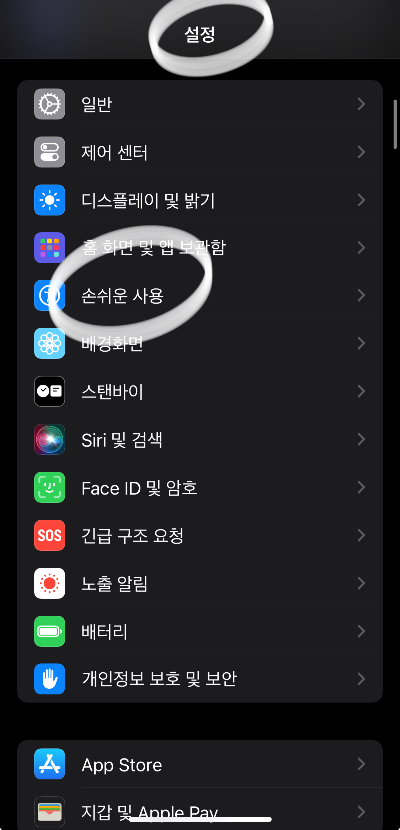
손쉬운 사용메뉴 중에서
터치 메뉴를 발견하실 수 있습니다.
터치 메뉴를 선택해 주세요.
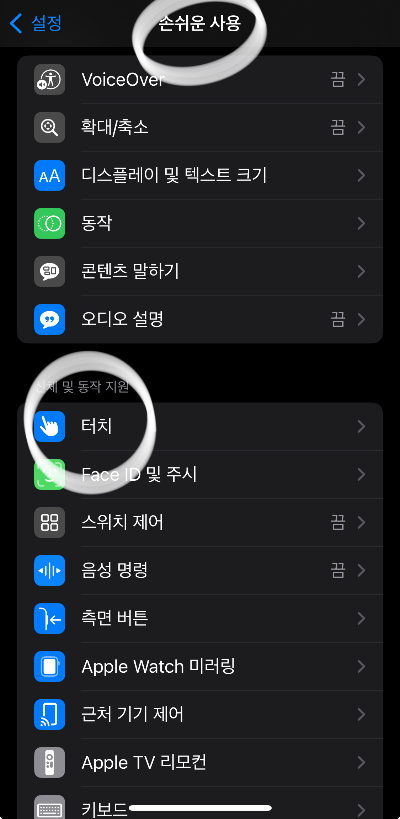
설정 -> 손쉬운 사용 -> 터치까지 이동하셨다면
터치 설정 화면에서 맨 아래 뒷면 탭을 확인하실 수 있습니다.
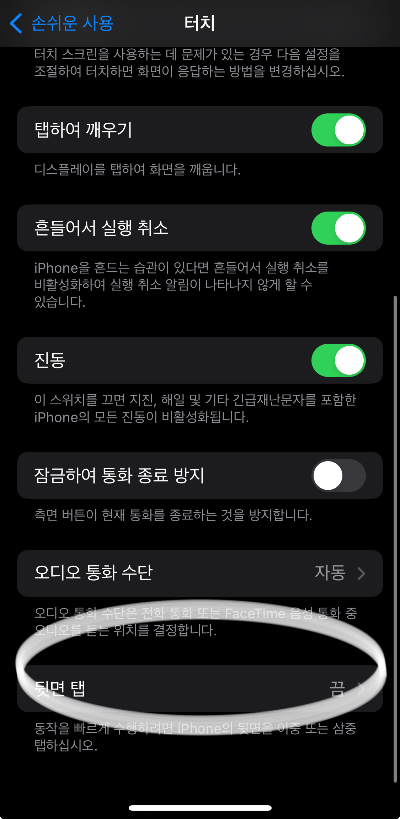
뒷면탭을 선택하시면
- 이중탭
- 삼중탭
선택이 가능합니다.
이중탭을 선택하시면
다양한 설정기능을 확인할 수 있습니다.
이중탭에서 스크린숏을 선택하셔도 되고
이중탭에서 카메라 기능을 선택하셔도 됩니다.
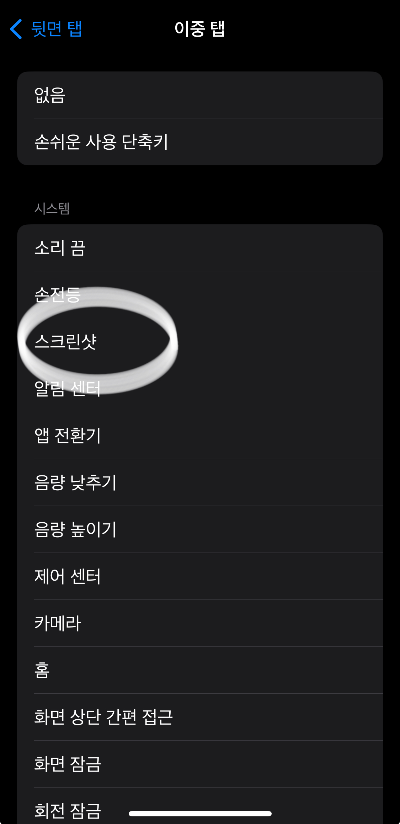
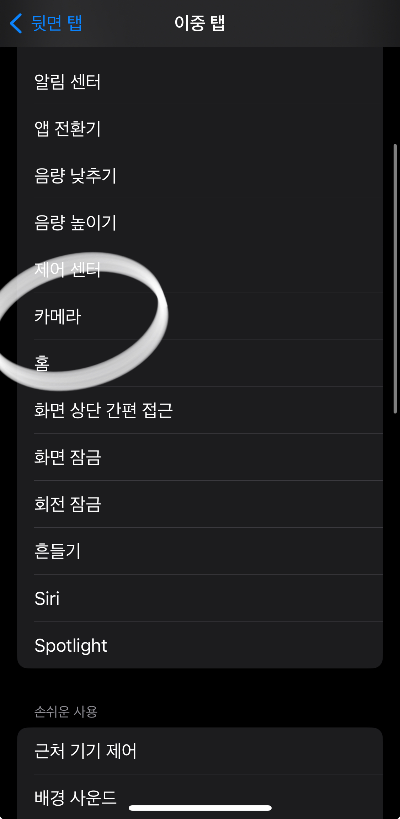
또한 삼중탭에서도 동일한 기능 설정이 가능합니다.
이렇게 본인이 원하는 방식으로 아이폰뒷면탭 설정을 한 후
편리하게 사용하시면 되겠습니다.
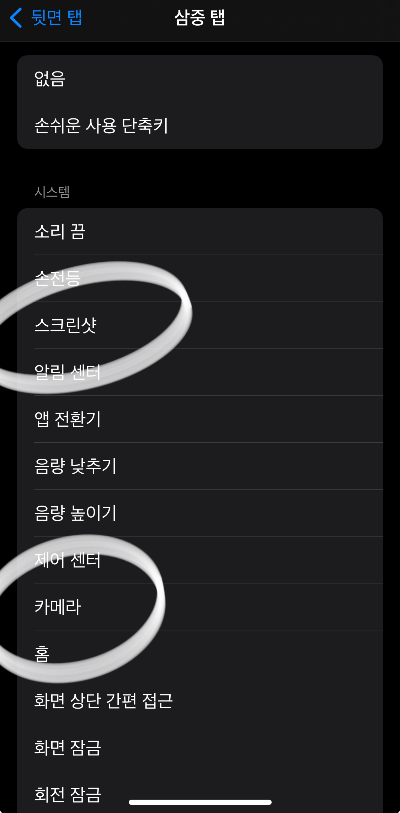
지금 보이시즌 네이버 메인 화면은
이중탭 - 스크린샷 설정을 통해서 촬영해 봤습니다.
확실히 편리하군요 하하
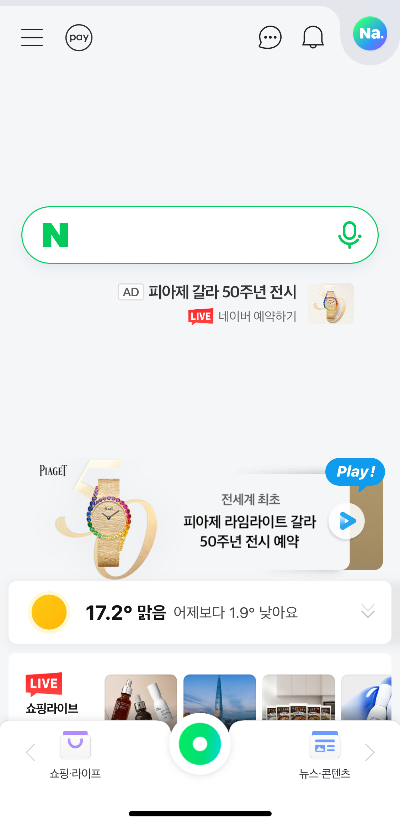
아래 카메라기능 스크린샷 사진의 경우
삼중탭 - 카메라기능 설정하여 실행 후
이중탭 - 스크린샷 설정으로 촬영해 봤습니다.

저도 그동안 알고만 있다가 다시 사용해 보니
상당히 편리하네요.



아이폰뒷면탭 설정 그대로 따라 하셔서 손쉽게 설정해 보세요.
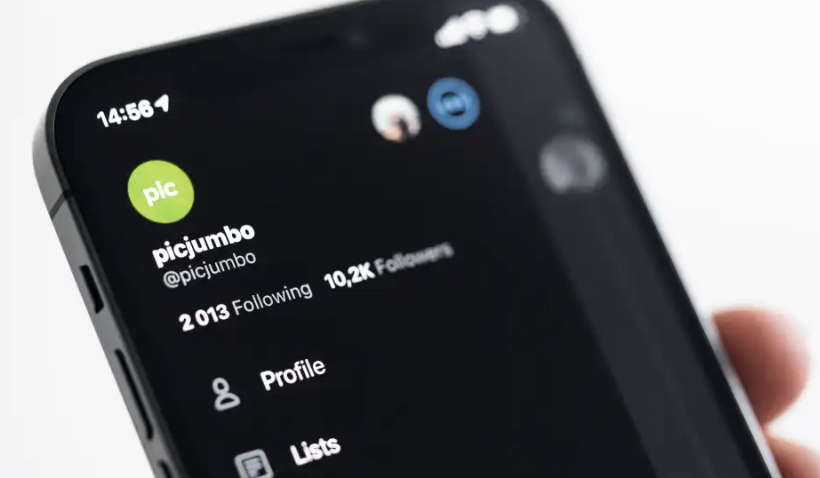


간단하게 정리하겠습니다.


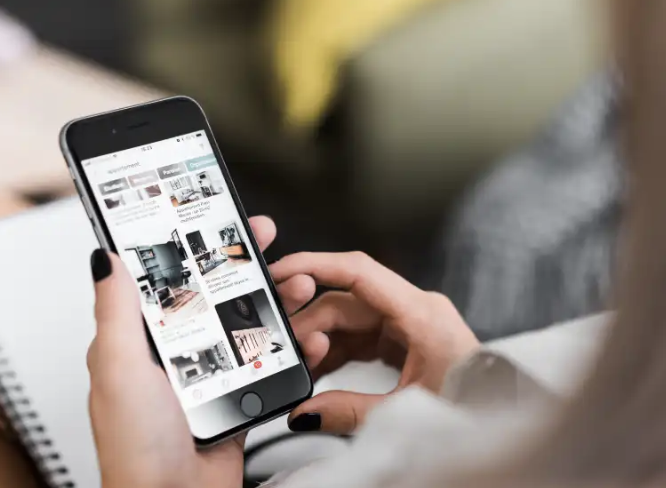
아이폰뒷면탭 or 아이폰뒷면터치 설정 방법
- 아이폰 설정
- 설정 내 손쉬운 사용 선택
- 손쉬운 사용 내 터치 선택
- 터치 화면 맨 아래 뒷면 탭 선택
- 뒷면 탭에서 이중탭/삼중탭 선택
- 설정 가능한 기능으로 선택
- 편리하게 이용하세요.

'아이폰 꿀팁 설정' 카테고리의 다른 글
| 아이폰 햅틱 시스템 설정을 이용한 조절 방법 (0) | 2023.11.30 |
|---|---|
| 사진으로 쉽게 보는 아이폰 언어변경 (0) | 2023.11.29 |
| 한번에 아이폰 환율조회 (0) | 2023.10.26 |
| 1초완성 아이폰누끼따기 따라만하세요. (0) | 2023.10.25 |
| 아이폰사진 격자 정방형 선택하는 방법 (0) | 2023.10.24 |



